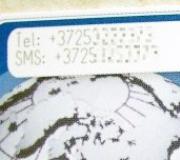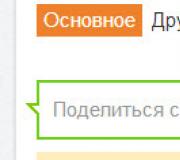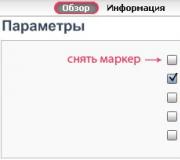Автоматические настройки ммс мтс для андроид. Все об ммс от мтс
Настройка ММС на Андроидеможет потребоваться в двух случаях. Первый из них - это покупка нового смартфона. Второй - это сброс существующих параметров на заводские. В любом случае, нужно изменять конфигурацию так, чтобы данная услуга заработала. Это может быть сделано четырьмя способами:
- Автоматически.
- С помощью оператора сервисного центра.
- Путем ручного ввода необходимых значений.
- С применением регионального сайта оператора.
Именно все эти методы и будут детально рассмотрены в рамках данного материала.
Автоматическая настройка
Автоматическая настройка ММС на Андроиде происходит с минимальным участием человека - это основной ее плюс. А вот недостаток заключается в том, что ее можно сделать только один раз - при первичной регистрации девайса в сети оператора мобильной связи. После этого считается, что все настроено и нет нужды повторно присылать эти данные. Порядок ее следующий:
- Устанавливаем СИМ-карту в соответствующий слот смартфона и собираем его.
- Включаем девайс и при необходимости вводим ПИН-код.
- Как только регистрация завершилась, начинается поиск нужных значений в базе данных оператора. После того как они найдены, происходит отправка этой информации на гаджет.
- Далее абонент должен принять конфигурационный профиль и сохранить его.
На этом процесс автоматической настройки окончен. Но сам процесс приема и отправки сообщений может быть заблокирован. Процедура активации будет описана дальше по тексту.
Помощь оператора
В отличие от автоматической, настройка ММС на Андроиде с помощью оператора сервисного центра или путем ручного ввода может быть сделана множество раз - это их плюс. Но с другой стороны в процессе их выполнения нужно совершать определенные манипуляции, что чуть усложняет процесс конфигурирования. У каждого из операторов есть бесплатный консультационный номер. Для Билайна это 0611, для МТС - 0890, для Мегафона - 0550. Далее, следуя указаниям автоинформатора, нужно установить связь с оператором и заказать нужные настройки, которые затем будут отправлены вам на смартфон. Затем их нужно принять и сохранить. Рекомендуется после этой операции сделать полную перезагрузку устройства, то есть выключить и включить его. В некоторых случаях может понадобиться активация услуги. Для этого во время звонка оператору просим включить данную услугу для этого номера. На этом настройка ММС на Андроиде с помощью оператора сервисного центра окончена.

Ручной ввод
Не всегда есть возможность дозвониться в сервисный центр, а ММС нужно срочно получить. В таком случае необходимые настройки можно установить вручную. Для этого заходим по следующему адресу: «Приложения»\«Настройки»\«Сети»\«Еще»\«Сети мобильной связи»\«APN». Затем нужно ввести параметры оператора - это и есть собственно ручная настройка ММС на Андроиде. Билайн, например, требует следующих параметров:
- Название профиля должно быть Beeline MMS.
- Домашняя страница в этом случае http://mms/.
- Канал передачи данных - GPRS.
- Точка доступа - mms.beeline.ru.
- IP адрес - 192.168.094.023.
- и пароль одинаковые - beeline.
Остальные значения остаются без изменений. Для МТС нужно внести такие данные:
- Имя профиля - МТС центр ММС.
- APN должен быть mms.mts.ru.
- Логин и пароль в данном случае идентичные - mts.
- Домашняя страница - http://mmsc.
- IP адрес - 192.168.192.192.
- Порт - 8080 (на некоторых моделях может использоваться 9201).
Как и в предыдущем случае, все остальные значения оставляем без изменений. Настройка ММС Мегафон на Андроиде требует следующих значений:
- Имя профиля - megafon.
- APN зависит от тарифного плана. Тут нужно посмотреть документацию, которая шла в комплекте со стартовым пакетом.
- Логин и пароль в данном случае идентичные - gdata.
- Домашняя страница - http://mmsc:8002.
- IP адрес - 10.10.10.10.
- Порт - 8080 (на некоторых моделях может использоваться 9201).
Все остальное не трогаем и оставляем как есть.

Еще один способ…
Еще один способ получения настроек - это заказать их на региональном сайте оператора. Для этого на компьютере, подключенном к интернету, через поисковую систему находим нужную нам страничку. Затем выбираем модель смартфона и вводим капчу и мобильный номер. Потом нажимаем «Отправить». В течение 5-и минут необходимая информация будет получена. Сохраняем и устанавливаем необходимые профили. Если в течение 5-ти минут запрашиваемая информация не была получена, то лучше повторить заказ на все том же региональном сайте оператора мобильной связи. Также при этом рекомендуется сделать полную перезагрузку телефона. После этого отправляем и принимаем ММС. Проблем не должно возникнуть. Если что-то не работает - ищем ошибку. Как показывает практика - где-то что-то сделали не так. Можно удалить старый профиль и все сделать заново.

Итоги
В данной статье было поэтапно описано то, на Андроиде для различных операторов. Как видно из всего ранее сказанного, ничего сложного в этом. С такой задачей без проблем может справиться счастливый обладатель нового смартфона. Достаточно только следовать всем указаниям, и у вас не должно возникнуть проблем с этой процедурой.
Для того чтобы отправить кому-либо звуковой файл, фотографию или видеоролик, необязательно использовать электронную почту – достаточно воспользоваться услугой отправки MMS. Этой услугой пользуется ограниченное число абонентов, но иногда она является единственным способом доставки мультимедийной информации. Например, отправка MMS пригодится в том случае, если у получателя нет никаких инструментов для связи с внешним миром, кроме простого телефона с поддержкой MMS. Как отправить ММС с МТС, как настроить телефон на приём мультимедийных сообщений, как отправить сообщение бесплатно – обо всём расскажет наш обзор.
Как на МТС подключить ММС
Для того чтобы подключить ММС на МТС, не нужно совершать никаких действий – в большинстве случаев данная услуга подключена по умолчанию . Если это по каким-то причинам не так, следует заглянуть в Личный кабинет и подключить там услугу «Мобильный интернет» (MMS работает через услуги передачи данных). При отсутствии доступа к сети Интернет, услуга может быть подключена с помощью USSD-команды *111*18# или путём отправки SMS с текстом 2122 на короткий сервисный номер 111.
Абонентская плата и плата за подключение услуги «Мобильный интернет» отсутствуют. После этого можно настраивать свой мобильный телефон и приступать к обмену сообщениями. Стоимость отправки MMS на МТС зависит от тарифного плана абонента. Для снижения стоимости MMS-обмена предусмотрены пакет MMS из 10 сообщений за 35 рублей на 30 дней.
Как настроить ММС на МТС
Для того чтобы принимать и отправлять MMS-сообщения, абоненту потребуется настроенный телефон. Чаще всего настройки устанавливаются автоматически , сразу после установки в телефон SIM-карты. Если это не так, нужно заказать автоматические настройки путём отправки пустого SMS на сервисный номер 1234 (или позвонить на бесплатный номер 0876). После сохранения настроек и перезагрузки телефона, необходимо отправить тестовое MMS на номер 8890 (бесплатно) – сеть поймёт, что телефон настроен и может нормально принимать мультимедийные сообщения.
В противном случае все принимаемые сообщения будут попадать на MMS-портал МТС, а получатель будет получать SMS-уведомления со ссылками на просмотр MMS на портале. Если автоматические настройки по каким-то причинам не приходят или не устанавливаются, следует прописать их вручную. Как это сделать – зависит от конкретной модели телефона. Абоненту следует пройти в раздел настроек доступа в Интернет и создать там профиль со следующими параметрами (иногда настройка профиля MMS может находиться в разделе настройки MMS):
- Имя профиля – MMS MTS (или что-то другое);
- Домашняя страница – http://mmsc;
- Канал данных – GPRS;
- Точка доступа – mms.mts.ru (без http://);
- Адрес IP (адрес прокси) – 192.168.192.192;
- Порт прокси – 9201 для старых телефонов, 8080 для новых телефонов;
- Имя и пароль – mts.
Наименования параметров могут отличаться в зависимости от модели телефона. Не указанные в обзоре параметры следует оставить как есть. После ввода параметров выбираем в настройках MMS заданный профиль, перезагружаемся и отправляем тестовое MMS на сервисный номер 8890.
Как отправить ММС на МТС с телефона
Для того чтобы отправить ММС со своего мобильного телефона, нужно пройти в раздел с сообщениями и выбрать там пункт отправки сообщений («Отправить MMS» или просто «Отправить сообщение», «Новое сообщение» и т. д, в зависимости от модели устройства). Добавляем к сообщению необходимые файлы. Максимальный размер MMS составляет 300 кб, причём излишне большие сообщения телефоны умеют масштабировать до нужных размеров самостоятельно.
Далее выбираем получателя или вбиваем его номер вручную, после чего нажимаем кнопку отправки – спустя несколько секунд (в зависимости от скорости соединения) MMS отправится к получателю. Номер получателя должен начинаться с +7 – это обязательное условие при отправке MMS-сообщений.
Как отправить ММС на МТС бесплатно
Отправить ММС на МТС бесплатно поможет официальный сайт МТС – для этого тут предусмотрена соответствующая форма. Заполняем номер получателя и отправителя, вписываем заголовок и текст сообщения (до 1000 символов), добавляем файлы или выбираем картинку из предложенной галереи, после чего нажимаем на кнопку отправки. Телефон отправителя указывается для защиты получателей от MMS-спама – на указанный номер поступит подтверждающее SMS. Кроме того, в форме отправки MMS нужно будет пройти дополнительный антиспам. Ограничения услуги:
- Размер сообщения – не более 300 Кб;
- Размер текста – не более 1000 символов;
- Отправка MMS с одного IP – 1 MMS с 1 IP в две минуты;
- Отправка MMS на один и тот же номер – 1 раз в 2 минуты.
Если у получателя MMS подключена услуга «Запрет приёма информационных SMS и SMS/MMS с сайта МТС», то сообщение до такого получателя не дойдёт.
Как посмотреть ММС на МТС
Для того чтобы просмотреть содержимое MMS, его необходимо извлечь, нажав на соответствующий пункт меню. Если в телефоне настроен автоматический приём MMS, то нужно просто открыть доставленное сообщение . Если же телефон получателя не умеет принимать MMS, то сообщения будут доступны со страниц MMS-портала, о чём уже было сказано в нашем обзоре – пройдите по указанной в SMS-уведомлении ссылке, введите пароль и просмотрите содержимое полученного сообщения.
Если вам надоел ваш оператор
Ребята, мы прекрасно знаем, что операторы повышают цены и вынуждают абонентов подключать услуги, которыми последние не хотят пользоваться. К счастью, сейчас есть отличная возможность уйти к другому оператору со своим номером. Существуют виртуальные операторы, которые предоставляют очень хорошие тарифы и классные плюшки при переносе номера. Один из них Тинькофф Мобайл , который все чаще выбирают посетители нашего сайта.
В сегодняшнее время для отправки медиафайлов пользователи в основном предпочитают выбирать электронную почту или социальные сети, например, Одноклассники, Вконтакте и прочие. Но, в принципе, остались еще люди и старой закалки, которые все же хотят работать именно с MMS, нежели с электронной почтой. Почему, спросите вы? Ответов сотни: электронная почта может быть взломана, почтовый ящик трудно зарегистрировать для отдельных лиц, очень трудно вспомнить свой адрес, нежели кого-то другого, постоянно забываешь пароль и многое другое. В таком случае мы решили детально описать, как настроить ММС на своем Андроиде и что для этого необходимо!
В принципе, процесс настройки ничем не отличается от аппаратов прошлого поколения, когда все настройки мы прописывали в ручном режиме или в автоматическом. Мы опишем все способы для основных сотовых операторов.
В статье будут следующие операторы:
- Билайн;
- Мегафон;
- Теле2.
Изначально вам нужно проверить, подключена ли услуга вообще для вашего номера или нет, потому что в некоторых регионах, как ни странно, она отключена для определенных номеров. Позвоните в сервисный центр поддержки клиентов своего оператора. Все звонки бесплатные!
Вообще, проще всего позвонить в тот же сервисный центр и попросить оператора прислать вам настройки . В данном случае все операции будут осуществлены в автоматическом режиме, а вам для корректной работы MMS необходимо будет лишь перезагрузить устройство и пользоваться в полной мере данной технологией.
Обычно оператору называют модель телефона, после чего отправляются настройки и сохраняются автоматически. Но часто случается так, что пользователю необходимо сделать все самостоятельно в ручном режиме.
Для Мегафона
Если у вас SIM-карта от Мегафона, то необходимо будет воспользоваться инструкцией, которая описана в данном подзаголовке!
Автоматическая настройка. Отправьте бесплатное сообщение без текста на номер 5049 . Через несколько минут на ваш номер в автоматическом режиме будет отправлено сообщение с необходимыми параметрами конкретно под вашу модель. Вам необходимо их сохранить и перезагрузить свой телефон. После этого можете пробовать отправлять MMS своим друзьям.
Ручная настройка. В операционной системе Андроид зайдите в пункт «Настройки», выберите вкладку «Беспроводные сети» и далее «Мобильная сеть». Здесь вам нужно будет нажать вкладку «Точки доступа». Теперь внимательно просмотрите, какие данные должны быть заполнены!
Учтите, что все представленные данные должны быть заполнены именно так, как описано выше. Каждая запись прописывается в отдельной вкладке. Вы увидите все эти поля, когда перейдете в меню в пункт «Точки доступа». Далее вам остается только нажать кнопку «Сохранить», перезапустить свой телефон и проверить работоспособность MMS.
Для Beeline
Если вы пользуетесь SIM-картой от Билайна, то вам нужно настраивать MMS, исходя из инструкции в этом подзаголовке!
Автоматическая. Позвоните по бесплатному номеру 06741015 , после чего вам будут автоматически отправлены все параметры MMS. Их можно будет сохранить прямо в диалоговом меню после открытия входящего SMS. Еще у Билайна доступна опция настройки данной технологии при помощи личного кабинета.
Ручная. Заходите в «Настройки», выбираете вкладку «Беспроводные сети» и следуете в «Мобильная сеть», нажимаете пункт «Точки доступа». Здесь вам нужно будет указать настройки конкретно для Beeline! Они будут следующими:

Для МТС
Если вы используете SIM-карту МТС, то вам необходимо выполнять настройки согласно инструкции в этом подзаголовке.
Автоматическая. Необходимо отправить смс-сообщение с пустым содержанием на сервисный номер 1234 , после чего в течении нескольких минут абонент получит ответное SMS от оператора с настройками для своего устройства. Нужно сохранить их и перезагрузить телефон, после чего можно будет отправлять MMS. Также доступна настройка MMS с помощью «Интернет-помощника», где каждый пользователь самостоятельно управляет опциями на своем телефоне.
Ручная. Для ручной настройки вам необходимо перейти в «Настройки», далее в «Беспроводные сети». Выберите «Мобильная сеть» — «Точки доступа» и пропишите настройки, описанные ниже:

Сохраняете все прописанные параметры и перезагружаете свой телефон.
Для Tele 2
Несмотря на то, что Теле 2 существует не так давно, для него тоже можно настраивать MMS, как на обычном аппарате с поддержкой Java приложений, так и на современных устройствах с Андроид и iOS.
Ручная настройка. Зайдите в пункт меню «Настройки», далее выберите пункт «Беспроводные сети» и нажмите «Мобильная сеть». Перейдите во вкладку «Точки доступа» и задайте следующие параметры:

Выводы
В целом можно сделать вывод, что настроить MMC на Андроиде не сложно, не зависимо от того, каким оператором вы пользуетесь. Только учтите, что отправка одной MMS составляет около 7 рублей, и это не очень выгодно, учитывая возможности современных технологий, позволяющих отправлять медиафайлы высокого качества совершенно бесплатно.
В операционной системе Android не забывайте активировать мобильную сеть, т.к. по умолчанию она может быть выключена! Внимание! Если вы не активируете мобильную сеть, то отправка MMS будет невозможна. Для этого перейдите в главное меню «Настройки» и выберите пункт «Беспроводные сети». Кликните вкладку «Мобильная сеть» и активируйте ее.
Также в OS Андроид на панели быстрых вкладок можно включить передачу данных одним кликом.
Подключение функции ММС
Мобильный оператор МТС решает вопрос: как подключить услугу ММС на МТС , предоставляя сервис по умолчанию сразу после активации пакета одного из тарифных планов. Если автоматически услуга не подключилась, используя компьютер с подключенным интернетом, зайдите в Личный кабинет. Здесь можно бесплатно подключить ММС на МТС как постоянный сервис. Эта функция доступна только тем, кто использует «Мобильный интернет».
С помощью компьютера также можно отправлять бесплатные ММС на телефоны, которые уже принимают подобные сообщения. Если мобильный телефон не поддерживает получение ММС, абонент получает текстовое сообщение, содержащее интернет-ссылку на мультимедийное содержимое, пройдя по которой можно скачать фото или видео на планшет или компьютер.
Получить доступ к сервису можно следующими способами:
- совершив бесплатный звонок на 0876*;
- на 1234* отправить сообщение;
- подключить ММС на МТС через СМС, получив сообщение с настройками;
- ввести настройки в ручном режиме.
Настройки мультимедийных сообщений в iPhone
Отдельно рассмотрим, как подключить ММС на МТС на Айфоне. Откройте в настройках iPhone вкладки «основные» - «сеть» - «сотовая сеть передачи данных» - «сотовые данные» заполните поля формы АPN, ММSС и ММS-прокси. Соответственно, mms.mts.ru; http://mmsc; 192.168.192.192:8080. Здесь же задается логин, пароль.
Особенности тарификации и использования функции
Перед тем как подключить ММС на МТС, внимательно изучите тарификацию мультимедийных сообщений используемого пакета, обычно одно сообщение, содержащее фото, графику или аудиофайл обойдется пользователю в 9,9 рубля, за входящие абонент не платит.
Тарификация ММС в роуминге происходит в соответствии с расценками, предусмотренными для таких случаев: от 14 до 30 рублей за 40 Кв информации. Оператор обязуется доставить мультимедийное сообщение в течение 72 часов, номера других операторов, но обычно это происходит гораздо быстрее. Размер сообщения не должен превышать 500 Кб для обмена внутри сети, 300 Кб для других операторов. Подключите ММС на телефон МТС и наслаждайтесь лучшими моментами, запечатленными камерой телефона.
Возможности современных смартфонов практически ничем не ограничены. Однако не все имеют навороченные гаджеты, обходясь обычными мобильниками. Но даже при таких условиях передача мультимедийных файлов остается актуальной. Что делать, если абонент не располагает услугами интернет, а вам обязательно нужно отослать ему фотографию или видео? Можно ему отправить ММС на МТС бесплатно!
Как подключить ММС на МТС?
Большинство тарифных планов оператора предполагает использование услуги ММС по умолчанию. МТС предлагает своим пользователем поистине шикарные возможности для передачи файлов мультимедиа. Отправляйте музыку, анимацию и картинки без интернет-подключения абонентам, не имеющим интернета на своем мобильном устройстве.
Стоимость ММС на МТС зависит исключительно от тарифного плана и подключенных опций абонента. Вы можете отправлять ММС на базовых условиях вашего тарифа, выбрать специальный тариф с безлимитными сообщениями, приобрести пакеты на 10, 20, 50 ММС-сообщений или воспользоваться услугой «ММС плюс».
Если вы планируете часто использовать опцию, подключите пакет сообщений на срок 30 дней: 10 ММСок за 35 рублей, 20 – за 60 рублей или 50 за 110 рублей. Это поможет вам сэкономить на рассылках мультимедийных файлов и пользоваться возможностями ММС в полном объеме.
Настройка ММС на МТС
Услуга ММС по умолчанию подключена у всех абонентов МТС, но для отправки и получения мультимедийных сообщений с телефона требуется его настройка.
Настройка ММС может быть произведена в автоматическом или ручном режиме.
Для получения автоматических настроек введите на странице http://www.mts.ru/settings/mms свой номер телефона и нажмите кнопку «отправить», настройки придут вам в виде СМС в течение нескольких минут.
Ручные настройки ММС на МТС отличаются на разных моделях телефонов и операционных системах:
На Android ранних версий зайдите в меню «Настройки» → «Беспроводные сети» → «Мобильная сеть» → «Точки доступа в интернет» и создайте новую точку доступа – нажмите «Меню» и выберите пункт «Создать APN».
На Андройд версии 4 и выше зайдите в раздел «Настройки», перейдите в меню «Другие сети» → «Мобильные сети» → «Точки доступа» и создайте новую точку доступа нажав на «+» в правом верхнем углу.
На iPhone 5 чтобы подключить ММС зайдите в меню «Настройки» → «Основные» → «Сотовые данные» → «Сотовая сеть передачи данных».
На iPhone 6 настройки ММС находятся в разделе: «Настройки» → «Сотовая связь» → «Сотовая сеть передачи данных».
На ОС Windows Phone зайдите в раздел «Настройки» → «Передача данных» → «Добавить точку доступа mms».
Apple iPad не поддерживает MMS.
При создании новой точки доступа (APN) введите следующие настройки:
Если у вас нет некоторых полей для ввода настроек – пропустите их.
После создания новой точки доступа и ввода настроек перезагрузите телефон и отправьте тестовое ММС на бесплатный номер 8890.
Если вы не можете самостоятельно настроить ММС, обратитесь в ближайший офис компании, где вам обязательно помогут.
Как отправить ММС на МТС бесплатно?
Если у вас недостаточно денег на телефоне или вы не хотите тратить деньги на пересылку объемных файлов, воспользуйтесь официальным сайтом МТС: https://sendmms.ssl.mts.ru – здесь через специальную форму можно отправить ММС на МТС с компьютера совершенно бесплатно.
Вам нужно заполнить форму: ввести текст, прикрепить файл, указать номер получателя, свой номер (для подтверждения отправки) и отправить сообщение пользователю.
Внимание! При отправке ММС через сайт действуют ограничения на размер пересылаемых файлов (не более 300 Кб) и размер текста (не более 1000 символов).
Как посмотреть ММС на МТС?
Просмотр мультимедиа файлов может осуществляться только на телефонах и планшетах с подключенной и настроенной услугой ММС. Цветная картинка не откроется на старом «черно-белом» мобильном или на телефоне с ненастроенной услугой ММС. Такой абонент получит обычное СМС со ссылкой для просмотра мультимедийного сообщения через интернет – на специальном мобильном портале МТС.
Для того чтобы посмотреть ММС на МТС через интернет нужно будет перейти по указанной в сообщении ссылке и ввести пароль, или зайти в Личный кабинет МТС http://legacy.mts.ru/legacies и посмотреть там все свои ММС.
Чтобы увидеть присланный файл на смартфоне или мобильном, поддерживающем формат, распакуйте или просто откройте его (если на вашем телефоне установлен автоматический прием мультимедиа).